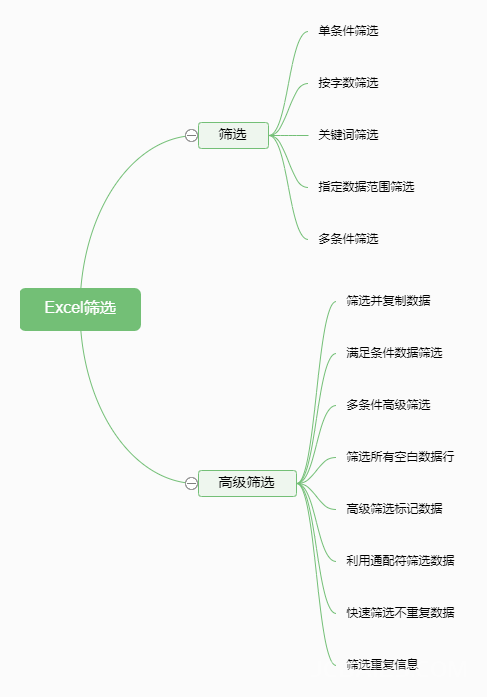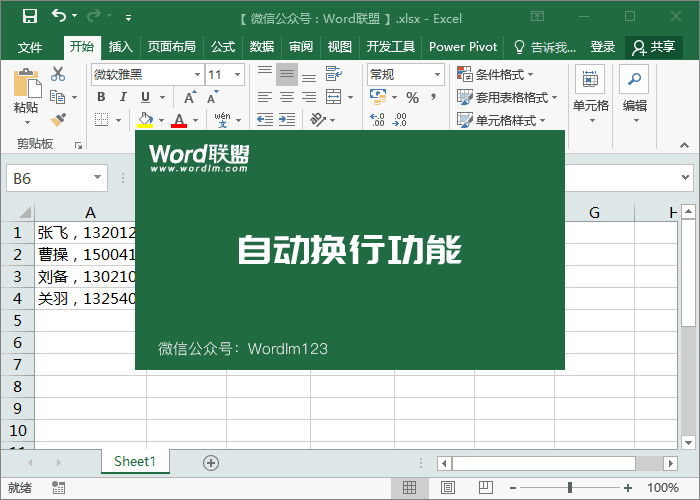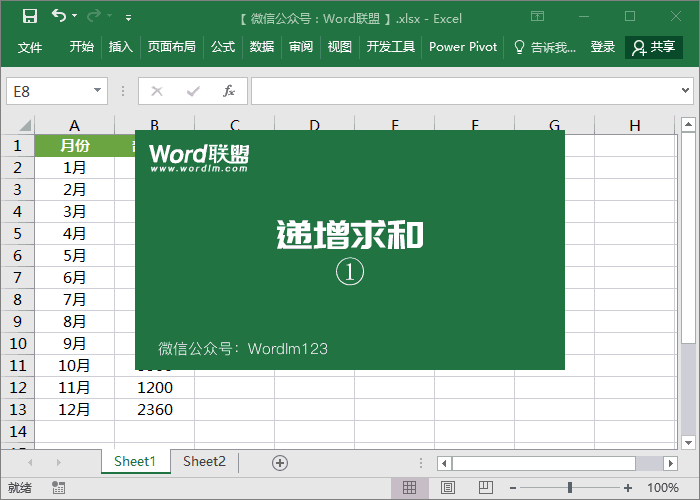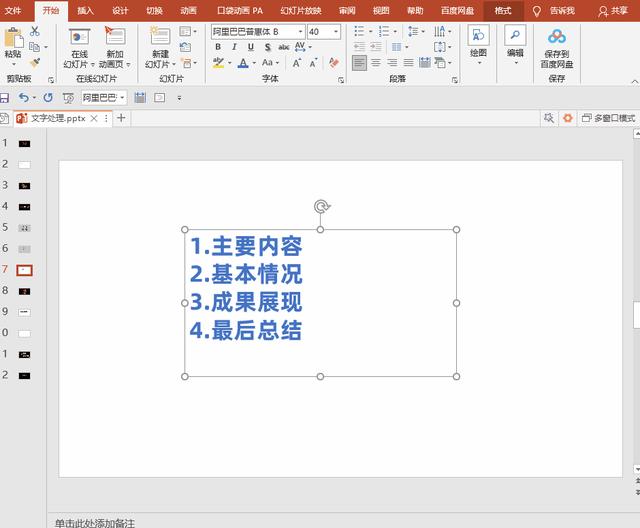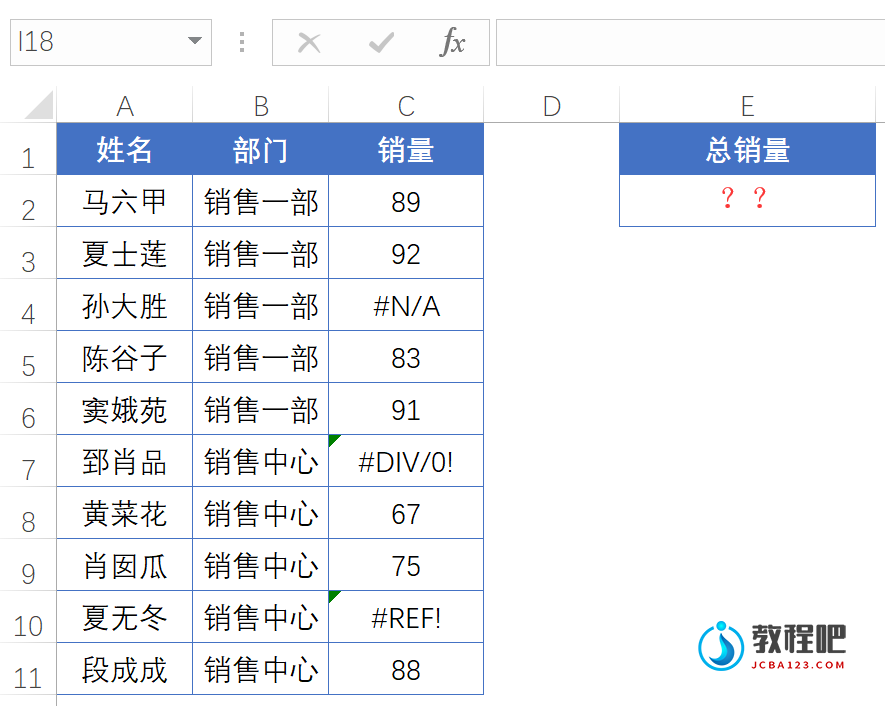33个Excel一句话技巧!
以下这些技巧简单易记,记住几条,必可提高工作效率哦。
1、快速输入欧元符号
按住Alt键,再分别按数字键盘上的1、2、8,可输入欧元符号 € ,此技巧在Word、Excel中通用。
2、快速切换表格
快捷键组合“Ctrl+PageUp”切换到当前工作表单的前一个工作表;“Ctrl+PageDown”组合键可切换到当前工作表的后一个工作表。
3、用单元格格式自动标出不及格分数
假定需用红色字体显示60以下分数,蓝色字体显示90以上分数。右键单击单元格,设置单元格格式→单元格格式→数字→自定义,类型输入框中输入“[蓝色][>=90];[红色][<60]”(均为半角英文状态字符,不包括中文双引号)。
4、快速输入产品编号
如某类产品型号为“ABC-1245”,产品型号均有固定前缀“ABC-”,大量录入时,可设置单元格免去固定前缀输入。则右键单击单元格,设置单元格格式→单元格格式→数字→自定义,类型输入框中输入:
“ABC-“#.00(均为半角字符)。
5、选定相邻或不相邻的工作表
在工作表标签上按住“Shift”键,再用鼠标选定其他工作表,可选中相邻的工作表;按住“Ctrl”键再用鼠标选定其他工作表可选定不相邻的表格。
6、快速删除单元格中的空行
选定需要筛选的区域,单击【数据】→【筛选】→【自动筛选】。在下拉箭头中选择“非空白”。即可。
7、快速扩大缩小工作区显示比例
按住ctrl,同时滚动鼠标中键,可放大或者缩小excel工作区的显示比例。
8、直接输入字号
字号工具栏默认的字号最大是72,其实可不受这个限制,在字号工具栏中可直接输入单元格字体的字号。如输入:100 ,便可直接显示。最大可以输入409。
9、一次性打印多个表格
按住ctrl键,鼠标再选定多个工作表标签,按下“ctrl+p”键,直接打印这些选定的表格。
10、单元格内输入1/2(二分之一)
直接输入1/2, excel会默认为输入日期格式。正确输入日期法则应先输入0再输入一个空格再输入1/2。也就是依次输入:0 空格 1 / 2
11、移动整列
左键选中整列,鼠标指向列标的边缘,鼠标变成十字形时候按住shift键,拖动鼠标到需要插入的列。松开鼠标即可。
12、插入单元格
选中需要移动的单元格,鼠标指向单元格边缘,指针变成带箭头的十字形时,按住shift键,拖动鼠标到需要插入的位置即可。
13、排序前插入一列自然序的辅助列,可保障表格随时可还原为原始数据。
14、命名单元格
选中需要命名区域,在工作表左上角位置的名称框中可直接输入名称。
15、Excel疑难问题,百度比同事靠谱,ExcelHome网站比百度靠谱!
16、双击单元格填充柄向下填充公式
在复制单元格的时候除了拖动单元格右下角的填充柄外,双击单元格填充柄也可向下自动填充公式。
17、选中单元格,左手中指按下F2键,单元格即可处于编辑状态,这时可直接输入等于号编辑公式。(操作看似简单其实可大大提高工效)
18、自动更改月份的标题。
如工资表或者月报表,在标题栏中输入MONTCH函数和NOW函数,能自动获取当前月份。如工资表则输入
=”某某公司”&MONTH(NOW())&”月份工资表”
19、打印行号和列标
单击“文件”菜单中的“页面设置”命令→单击“工作表”选项卡→选中“行号列标”复选框。打印时即可连同列标和行号一同打印。
20、工作簿中统一调整多个表格的页面设置。
需要打印的工作簿中各个表格页面设置不同,现因打印的需要,要统一纸张大小和页面设置,则可用按住Shift(或Ctrl键)键再按鼠标左键选中所有需要调整的工作表,再从页面设置中按需做调整,按下确定的时候,其他同时选中的表格也具有同样的页面设置了。
21、输入摄氏度符号:
Alt+41446(按住alt键依次按下数字小键盘上的41446)
22、显示全部公式
按“Ctrl+~”可以一次显示所有公式,再按一次显示所有结果。
23、如何实行列互换?
选中需要行列互换的区域,右键复制→选择性粘贴→转置。
25、“Ctrl+1”快速弹出“设置单元格格式”对话框。
常规的方法选中单元格再鼠标单击右键选中“设置单元格格式”。此法固然方便但还可更快捷。右手小指按住Ctrl键,左手小指按下1。
另外“Ctrl+2” 加粗单元格字体或者取消加粗。
Ctrl+3:字体倾斜或取消倾斜;
Ctrl+4:加下划线或取消;
Ctrl+5:加删除线或取消;
Ctrl+9:隐藏当前行;
Ctrl+0:隐藏当前列。
26、Excel中数字转换的隐藏函数
NumberString(123456,1)=一十二万三千四百五十六
NumberString(123456,2)=壹拾贰万叁仟肆佰伍拾陆
NumberString(123456,3)=一二三四五六
27、需要查找“*”本身时如何查找。
我们找到“*”是通配符,如果需要查找 本身如何查找呢?按下Ctrl+f键 在查找内容对话框中输入“~*”,即星号前加上“~”(Tab键上面那个)。
28、多个单元格快速输入同一数据
选中所有单元格,输入数据,按下“Ctrl+Enter”
29、“Shift+F2” 在单元格中加入批注。
30、另类方法隐藏单元格数字或者字符。
设置单元格格式→单元格格式→数字→自定义,类型输入框中输入“;”(半角字符,不包括中文双引号)。
;隐藏数字
;;;隐藏所有数字和字符。
31、“Ctrl+↑”或“Ctrl+↓”可快速选定数据区域的最顶端最底端,“Ctrl+←”或“Ctrl+→”快速选定数据区域的最左端最右端。
32、快速加上或减去相同的数值
比如e列是奖金项,现现需要每人增加工资100元,无需使用公式,在一空白单元格输入100,选中此单元格,右键→复制。然后再选中e列奖金区域,右键→选择性粘贴→运算→勾选“加”,确定即可。
同理,若减去100元则勾选“减”即可。
33、不管在表中处于任何位置,只要按“Ctrl+Home”,就可回到A1单元格。“Ctrl+End”则回到数据区域的最后一个单元格。